د دې حقیقت سره سره چې دوه عکسونه خورا ورته ښکاري ، د دوی د توپیر کولو یوه لاره شتون لري ، او د دې لپاره موږ تاسو ته ټول معلومات پریږدو. د 2 ظاهري ورته عکسونو توپیر څنګه ومومئ؟
ایا تاسو کولی شئ د دوه ورته عکسونو ترمینځ توپیر ووایی؟
هو، دا ممکنه ده چې د دوو انځورونو ترمنځ توپیر وکړو چې ورته ورته ښکاري، دا ممکن تاسو ته هغه شیبه را په یاد کړي کله چې یو ښوونکي یا پروفیسور له تاسو څخه وغوښتل چې د یو انځور او بل انځور تر مینځ ممکن څومره توپیرونه ومومئ، کوم چې خورا ورته وو.
په دې توګه، تاسو تمرین وکړ، او تاسو بې له شکه د خپل لید لید ته وده ورکړه ترڅو مختلف عناصر ومومئ چې تاسو یې په یو عکس کې لیدلی شئ نه په بل کې. برسېره پردې، دا د انټرنیټ څخه د عکس او ستاسو خپل، د بیلګې په توګه د پرتله کولو لپاره یوه غوره لار ده. نو تاسو کولی شئ د غلا کولو مخه ونیسئ.
په هرصورت، که تاسو د دې ډول اړخونو لپاره یو له غوره څخه نه یاست، دلته مختلفې لارې شتون لري چې تاسو یې د یو عکس او بل عکس تر مینځ توپیر معلومولو لپاره کارولی شئ. دلته د دوی یو لیست دی:
د ImageMagick سره د 2 ظاهري ورته عکسونو توپیر څنګه ومومئ؟
لومړی اختیار چې موږ یې نن ستاسو لپاره لرو غوښتنلیک دی ImageMagickسربیره پردې، دا مختلف دندې لري، کوم چې دا د نورو دلیلونو لپاره کارول کیږي.
د نصب کولو کڅوړه وزن 75 MB دی، او تاسو به یوازې د اجرا وړ ته اړتیا ولرئ چې د هغې برخه ده، په نوم یادیږي: "compare.exe". تاسو باید دا په کړکۍ کې او د کمانډ لاین سره پرمخ وړئ: compare.exe firstimage.png secondimage.png outputdifference.png
یوځل چې دا مرحله بشپړه شي ، بل شی چې تاسو یې باید وکړئ د غوښتنلیک لخوا وړاندیز شوي نومونه ستاسو د عکسونو سره بدل کړئ. په یاد ولرئ چې دریم نوم چې په سکرین کې څرګندیږي د بل عکس دی چیرې چې تاسو به د توپیر پایله وګورئ.
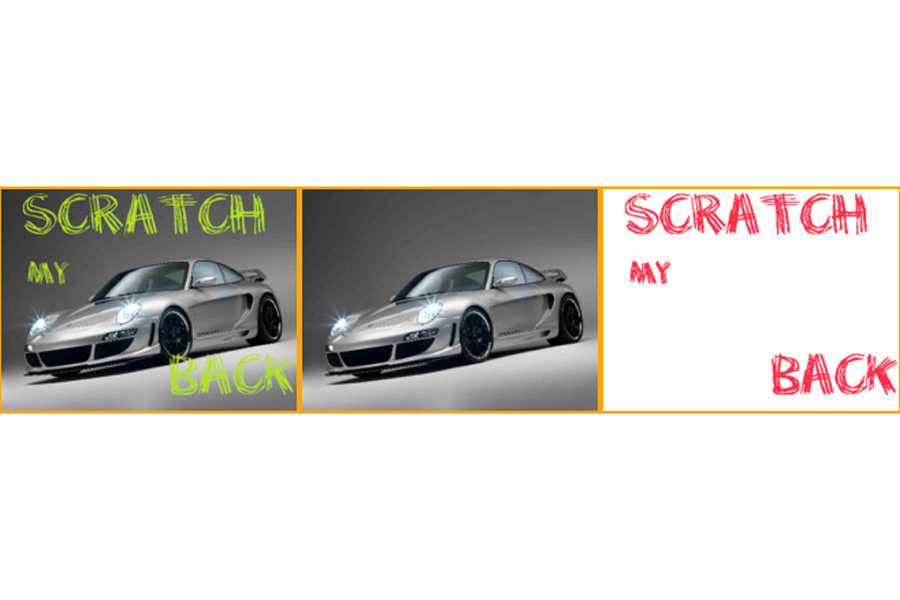
PerceptualDiff
دا یو بدیل دی چې پورته ذکر شوي ورته ورته ورته کار کوي. PerceptualDiff، د کمانډ لاین له لارې ترسره کیږي ، تاسو باید لاندې اجرا کولو ته پاملرنه وکړئ: perceptualdiff.exe firstime.png secondimage.png -output outputdifference.png
یقینا، تاسو لیدلی شئ چې د کمانډ لاین د تیر سره ورته دی، او یوازینۍ توپیر یې په دریم اصطلاح کې دی ځکه چې یو هایفین اضافه شوی، ډاډ ترلاسه کړئ چې دا ورک نه دی ځکه چې دا یو له خورا مهم سویچونو څخه دی.
دا نوم هغه څوک دی چې د پوښتنې لاندې د دوه عکسونو ترمینځ توپیر رامینځته کولو او ښودلو مسؤل دی.
د انځور پرتله کول
ستاسو لپاره دریم بدیل دی د انځور پرتله کول ، یو اپلیکیشن چې تاسو سره د یو عکس او بل عکس تر مینځ توپیرونو ترلاسه کولو کې مرسته کوي ، کوم چې ظاهرا نږدې ورته دي. دا د ټولو څخه پورته د هغو خلکو لپاره سپارښتنه کیږي چې د کمانډ لاین سره کار کولو لپاره ځورونکی یا نا آرامه.
دا د پخوانیو په پرتله ډیر راحته او ګړندی انٹرفیس لري. سربیره پردې ، د کارولو لاره خورا ساده ده ، تاسو باید خپل دوه عکسونه په اړونده ځایونو کې ځای په ځای کړئ او توپیرونه په دریم ځای کې څرګند شي.
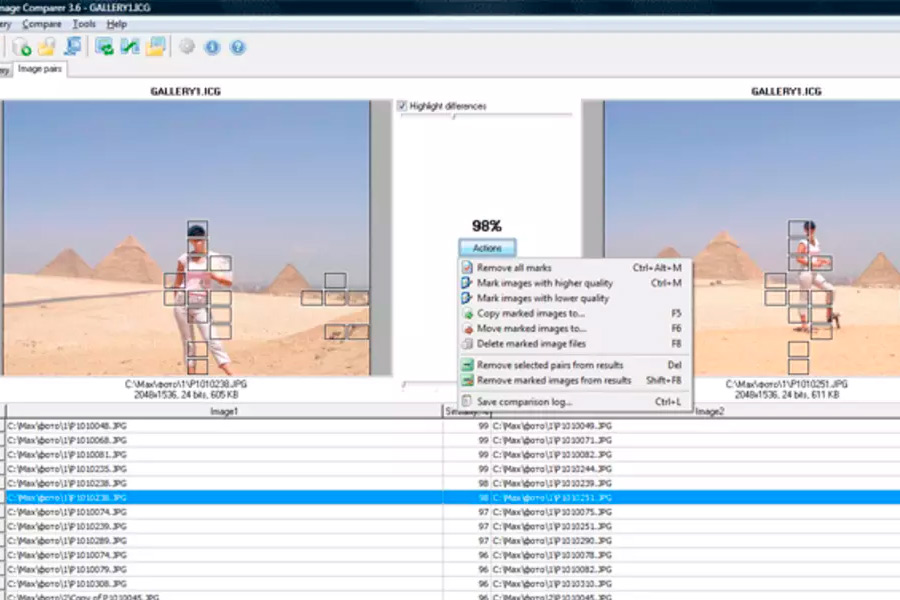
که تاسو کلمه وګورئ «دروغ» دا ځکه چې دوی خورا ورته عکسونه دي، له همدې امله، هیڅ توپیر نشته.
په هرصورت، تاسو د انتخاب کولو اختیار هم لرئ » توپیرونه وګورئ »، او پدې توګه هغه توپیرونه وټاکئ چې شتون لري په ډیر دقت سره.
ImageDiff
ImageDiff شاید دا د کاروونکو غوره وي، او دا دا دی چې د هغې انٹرفیس ډیر آرام دی؛ او همدارنګه، دا تاسو ته اجازه درکوي چې لومړی عکس وټاکئ، مګر دویم هم. د دوی تحلیل کولو وروسته ، ټولې پایلې د سکرین په ښکته کې څرګندیږي.
له بلې خوا، که پایلې تاسو ته خورا کوچنۍ ښکاري، تاسو د زوم کولو اختیار هم لرئ ترڅو تاسو ټول معلومات په ښه توګه توضیح کړئ.
د دې غوښتنلیکونو په اړه ترټولو ښه شی دا دی چې دوی وړیا دي، او له همدې امله، تاسو اړتیا نلرئ د دوی خدماتو څخه خوند اخیستلو لپاره پیسې ورکړئ.
DiffImg
یو بل غوښتنلیک چې د دوه عکسونو ترمینځ توپیر رامینځته کولو لپاره کارول کیږي Diffimg دی. دا یو اپلیکیشن دی چې تاسو یې د خپلې خوښې دوه عکسونو ترمینځ پرتله کولو لپاره وړیا ترلاسه کولی شئ.
د دې غوښتنلیک ترټولو اړونده ځانګړتیا دا ده چې دا د خورا دقیق محاسبې له لارې د عکسونو توپیرونو تصدیق کولو ته اجازه ورکوي.
په لنډیز کې، د دې اپلیکیشن لخوا ترسره شوي فعالیت د پکسل په واسطه د پکسل تصدیق کول دي، او پدې توګه هغه ځانګړي ساحې مشخصوي چیرې چې توپیرونه موندل کیږي. په ډیری مواردو کې کله چې پکسل مختلف وي دوی د رنګ ماسک سره څرګندیږي.
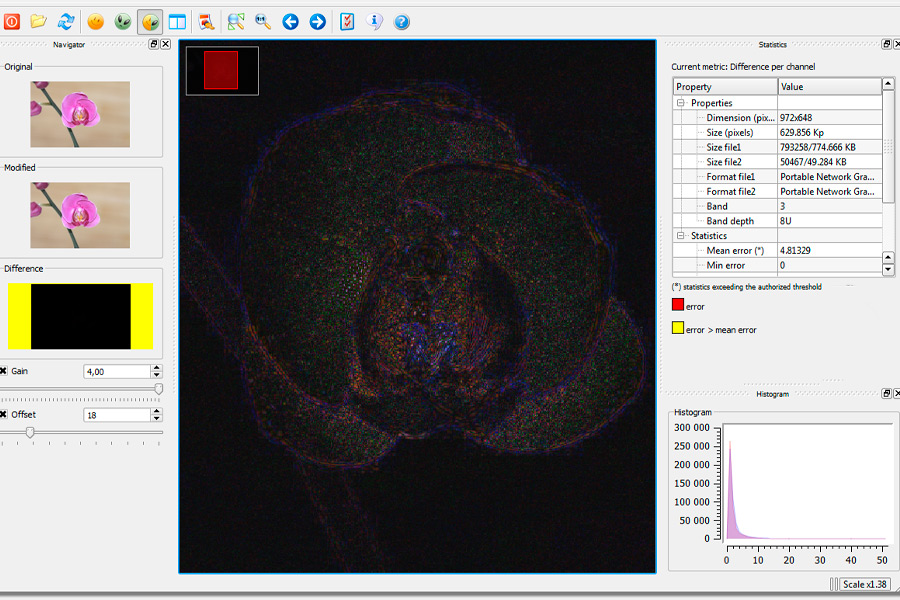
د کاروونکو په وینا د ایپ یوازینۍ نیمګړتیا دا ده چې دا د الفا چینل ملاتړ نه کوي. په هرصورت، نور فارمیټونه لکه BMP، PNG، JPG، Tiff او OpenExR کولی شي دا وکاروي.
د دې اپلیکیشن نصب کول خورا ساده دي، تاسو باید ډاډ ترلاسه کړئ چې هغه ګامونه تعقیب کړئ چې موږ یې تاسو ته پریږدو، لاندې:
- ټرمینل خلاص کړئ او کیلي فشار ورکړئ Ctrl+Alt+T.
- بیا تاسو باید لاندې کمانډ ولیکئ: sudo add-apt-repository ppa: dhor / myway
- د کولو لپاره بل شی د ټایپ کولو له لارې د کمانډ د ذخیره کولو لیست تازه کول دي: sudo apt تازه.
- په نهایت کې ، تاسو باید د بشپړ نصب کولو بشپړولو لپاره لاندې کمانډ ځای په ځای کړئ: sudo apt-get install diffmig.
په هغه صورت کې چې تاسو نه غواړئ په خپل کمپیوټر کې کوم ذخیره نصب کړئ، تاسو د ډیب کڅوړې اضافه کولو اختیار هم لرئ، او پدې توګه DiffImg. تاسو کولی شئ دا په مستقیم ډول د ویب پاڼې څخه ډاونلوډ کړئ، یا د ټرمینل په پرانیستلو، او ځای پر ځای کولو سره: sudo dpkg -i diffImg_2.2.0-1dhor~trusty_amd64.deb.
که تاسو د نصب او انحصار پرمهال کومه ستونزه لرئ ، نو تاسو باید کمانډ ولیکئ: sudo apt-get install -f.
diffImg څنګه وکاروئ؟
- لومړی شی چې تاسو یې باید وکړئ غوښتنلیک خلاص کړئ ، او د دې لپاره تاسو باید د غوښتنلیک مینو کې د هغې لټون وکړئ.
- بیا تاسو باید غوښتنلیک دننه کړئ، او هغه انځورونه غوره کړئ چې تاسو یې پرتله کول غواړئ.
- د غوښتنلیک مینو کې به تاسو د فولډر آیکون ومومئ ، تاسو باید کلیک وکړئ ، او تاسو به هغه عکسونه غوره کړئ چې تاسو یې پرتله کول غواړئ. په یاد ولرئ چې لومړی هغه چې ښودل شوی اصلي دی او دوهم هغه دی چې د توپیرونو ترلاسه کولو لپاره پرتله کیږي.
- د عکسونو وزن پورې اړه لري، پروسه ممکن یو څه وخت ونیسي، که څه هم، که دوی کوچني وي، دا چټک دی.
- بیا ، د ډیالوګ بکس خلاصیږي چیرې چې غوښتنلیک د دوه عکسونو ترمینځ ورته والی مشخص کوي ، او همدارنګه د پکسل لخوا محاسبه شوي توپیرونو سلنه.